Як виправити У вас немає дозволу на збереження в цьому місці в Windows

Коли Windows відображає помилку «У вас немає дозволу на збереження в цьому місці», це не дозволить вам зберегти файли в потрібні папки.
Незважаючи на те, що компанії веб-хостингу та постачальники доменів можуть мати правила, це не означає, що ви завжди можете безпечно переглядати веб-сторінки. Є недобросовісні люди, які хочуть скористатися вами – заражають вашу систему вірусами, викрадають ваші дані, зламують ваші облікові записи тощо.
З цієї причини вам потрібно бути обережним під час перегляду в Інтернеті. Вам потрібно переглядати безпечні веб-сайти, завантажувати лише з надійних джерел і використовувати різні паролі для кожної служби.
Щоб допомогти вам, Quantrimang.com зібрав цей посібник із корисними порадами, які слід враховувати під час перегляду в Інтернеті. У статті будуть розглянуті поради щодо паролів, соціальних мереж, електронної пошти тощо.
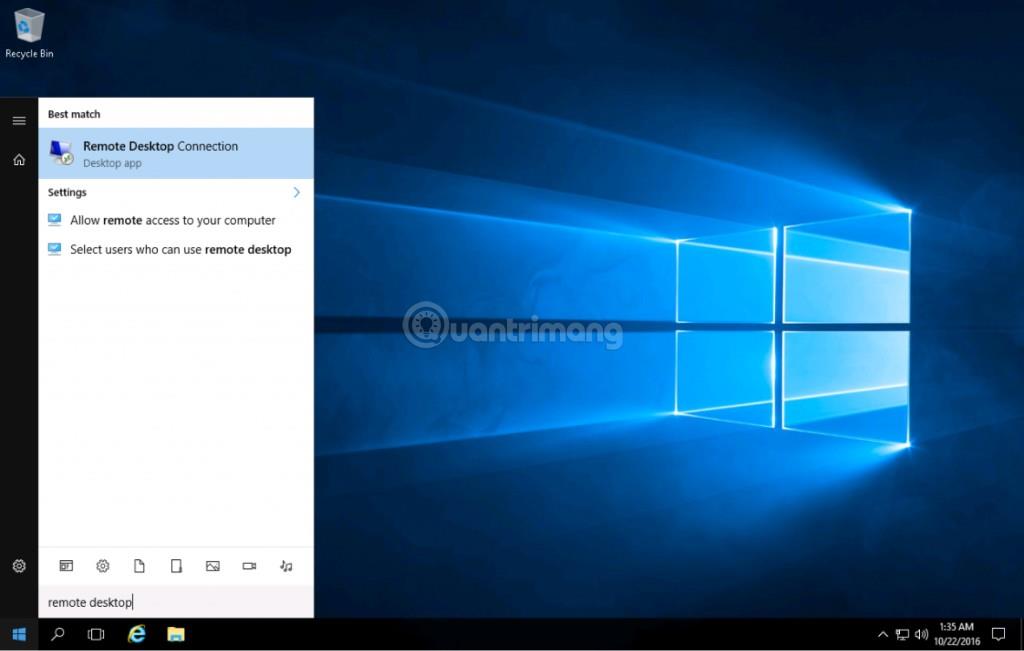
Застосовуйте заходи безпеки, щоб допомогти вам залишатися в безпеці під час перегляду веб-сторінок
Корисні поради щодо безпеки під час перегляду в Інтернеті
Пароль
1. Уникайте очевидних паролів, які легко вгадати, наприклад «123456».
2. Не використовуйте паролі, які можна вгадати на основі особистої інформації, такої як дата народження.
3. Використовуйте серію щонайменше з 4 непов’язаних слів, оскільки такі паролі складніше зламати.
4. Крім того, змішайте спеціальні символи, великі та малі літери, щонайменше 10 символів.
5. В ідеалі використовуйте менеджер паролів , щоб створювати безпечні паролі та запам’ятовувати інформацію для входу.
6. Використовуйте двофакторну автентифікацію , щоб іншим було складніше отримати доступ до вашого облікового запису.
7. Ніколи нікому не повідомляйте пароль, незалежно від того, хто його просить.
8. Не записуйте свій пароль або принаймні не записуйте його в будь-якому місці, де його можуть побачити інші.
9. Регулярно змінюйте паролі, щоб уникнути витоку даних.
10. Ніколи не використовуйте той самий пароль двічі. Паролі завжди мають бути унікальними та не пов’язаними.
Перегляд
11. Якщо ви не впізнаєте посилання, не натискайте на нього.
12. Перевірте адресний рядок, щоб переконатися, що ви перебуваєте на веб-сайті, який збираєтеся відвідати.
13. Чи використовує веб-сайт безпечне з’єднання HTTPS ? Інакше існує більший ризик викрадення даних.
14. Перевірте значок замка в адресному рядку.
15. Уникайте реклами, замаскованої під фальшиві посилання для завантаження, якщо ви не впевнені, не натискайте.
16. Темна мережа повна шахрайства та незаконної діяльності, тож уникайте її.
17. Завантажуйте лише від перевірених постачальників, а потім скануйте файли за допомогою антивірусного програмного забезпечення .
18. Усе, що ви розміщуєте в Інтернеті, є постійним, тому діліться лише тим, що вам зручно.
19. Уважно перегляньте всі налаштування конфіденційності соціальних мереж, щоб чітко зрозуміти, що є публічним.
20. Ніколи не дозволяйте іншим використовувати ваші облікові записи в соціальних мережах і не входьте в систему на загальнодоступних комп’ютерах.
21. Соціальні мережі сповнені обманів і шахрайства. Будьте завжди обережні!
22. Не діліться зайвою інформацією. Ви не знаєте, хто переглядає вашу інформацію або що вони з нею робитимуть.
23, Будьте обережні з інформацією, якою будете ділитися. Ви впевнені, що повинні ділитися фотографіями своїх дітей?
Вбивати віруси
24. Кожна система сприйнятлива до вірусів, але деякі системи більш сприйнятливі, ніж інші.
25. Вам не потрібно платити за антивірусне програмне забезпечення. Наприклад, безкоштовна безкоштовна вбудована опція Windows Security .
26. Уникайте завантаження та відкриття невідомих вкладень електронної пошти, оскільки віруси часто поширюються таким чином.
27. Дізнайтеся про різницю між вірусами, зловмисним програмним забезпеченням і кейлоггерами .
28. Найбільш екстремальний, але ефективний спосіб очистити систему від вірусів - повністю видалити все.
Дані
29. Шифруйте особисті дані та не передавайте нікому ключі шифрування.
30. Не зберігайте конфіденційні дані в хмарі, тримайте їх повністю відключеними від Інтернету.
31. Зовнішні жорсткі диски можна легко вкрасти, тому будьте обережні з тим, що ви на них зберігаєте.
32. Якщо ви закінчили використовувати накопичувач, дізнайтеся, як безпечно стерти його. Просто видалити дані недостатньо.
33. Якщо ви купуєте вживаний комп'ютер, відновіть заводські налаштування та повністю зітріть усе.
34. Створюйте резервні копії даних (принаймні 3 копії) на двох різних типах носіїв і одній друкованій копії.
Електронна пошта
35. Відправники електронної пошти можуть бути підроблені, тому електронний лист може бути не від передбачуваного відправника.
36. Ви не впізнаєте відправника? Не очікували такого листа? Не відкривайте та не видаляйте цей електронний лист.
37. Якщо в електронному листі вас просять натиснути посилання або відкрити вкладення, яке здається підозрілим, довіртеся своїй інтуїції та видаліть його.
38. Якщо вас просять поділитися конфіденційною інформацією, не робіть цього. Банки, інтернет-провайдери, Amazon тощо ніколи не запитуватимуть цю інформацію електронною поштою.
39. Якщо хтось намагається створити відчуття терміновості, змушуючи вас щось робити, це, ймовірно, шахрайство.
40. Кохана людина давно померла і хоче залишити вам трохи грошей? Це підробка. Будь ласка, видаліть листи!
41. Фільтри спаму пропонують певний захист, але він неефективний, тому не думайте, що все у вашій скриньці вхідних є безпечним.
програмне забезпечення
42. Тримайте все програмне забезпечення на вашому комп’ютері в актуальному стані, щоб виправити діри в безпеці та насолоджуватися найновішими функціями.
43. Встановлюйте оновлення операційної системи по мірі їх появи, особливо важливі оновлення безпеки.
44. Якщо програмне забезпечення більше не потрібно, видаліть його повністю.
45. Не встановлюйте випадкові розширення браузера та використовуйте лише розширення браузера від перевірених видавців.
Смартфон
46. Коли ви встановлюєте програми, перевірте, які дозволи вони запитують, будьте обережні з програмами, які запитують доступ до камери, мікрофона та місцезнаходження.
47. Встановлюйте програми лише з авторизованих магазинів додатків, але ви все одно повинні бути обережними.
48. Не надсилайте та не отримуйте конфіденційні дані через загальнодоступні з’єднання WiFi.
49. Захистіть свій телефон за допомогою PIN-коду, шаблону, відбитка пальця чи іншого типу захисту.
50. Дотримуйтесь тих самих запобіжних заходів, що й на комп’ютері, наприклад уникайте підозрілих веб-сайтів і завантажень.
51. Тримайте телефон увімкненим, коли це можливо. Це також захищає від заміни SIM-картки.
Захист від шкідливих програм і фішингу
Ви ніколи не будете в цілковитій безпеці під час перегляду веб-сторінок - це природа Інтернету, яку кожен повинен прийняти, - але ви можете значно зменшити ризик, переглядаючи надійні сайти. Звичайно, дотримуючись наведених вище порад, ви краще захиститеся.
Однією з важливих речей, на які вам потрібно стежити в Інтернеті, є зловмисне програмне забезпечення та фішинг. Будьте обережні, не підведіться на шахраїв!
Коли Windows відображає помилку «У вас немає дозволу на збереження в цьому місці», це не дозволить вам зберегти файли в потрібні папки.
Сервер Syslog є важливою частиною арсеналу ІТ-адміністратора, особливо коли мова йде про централізоване керування журналами подій.
Помилка 524: Виник тайм-аут – це специфічний для Cloudflare код статусу HTTP, який вказує на те, що з’єднання із сервером закрито через тайм-аут.
Код помилки 0x80070570 є поширеним повідомленням про помилку на комп’ютерах, ноутбуках і планшетах під керуванням операційної системи Windows 10. Однак він також з’являється на комп’ютерах під керуванням Windows 8.1, Windows 8, Windows 7 або раніших версій.
Помилка «синій екран смерті» BSOD PAGE_FAULT_IN_NONPAGED_AREA або STOP 0x00000050 — це помилка, яка часто виникає після встановлення драйвера апаратного пристрою або після встановлення чи оновлення нового програмного забезпечення. У деяких випадках причиною помилки є пошкоджений розділ NTFS.
Внутрішня помилка відеопланувальника також є смертельною помилкою синього екрана, ця помилка часто виникає в Windows 10 і Windows 8.1. Ця стаття покаже вам кілька способів виправлення цієї помилки.
Щоб пришвидшити завантаження Windows 10 і скоротити час завантаження, нижче наведено кроки, які потрібно виконати, щоб видалити Epic із автозавантаження Windows і запобігти запуску Epic Launcher з Windows 10.
Не слід зберігати файли на робочому столі. Існують кращі способи зберігання комп’ютерних файлів і підтримки порядку на робочому столі. Наступна стаття покаже вам ефективніші місця для збереження файлів у Windows 10.
Якою б не була причина, інколи вам доведеться налаштувати яскравість екрана відповідно до різних умов освітлення та цілей. Якщо вам потрібно спостерігати за деталями зображення або дивитися фільм, вам потрібно збільшити яскравість. І навпаки, ви також можете зменшити яскравість, щоб захистити батарею ноутбука.
Ваш комп’ютер випадково прокидається та з’являється вікно з написом «Перевірка оновлень»? Зазвичай це пов'язано з програмою MoUSOCoreWorker.exe - завданням Microsoft, яке допомагає координувати установку оновлень Windows.








